Page 1
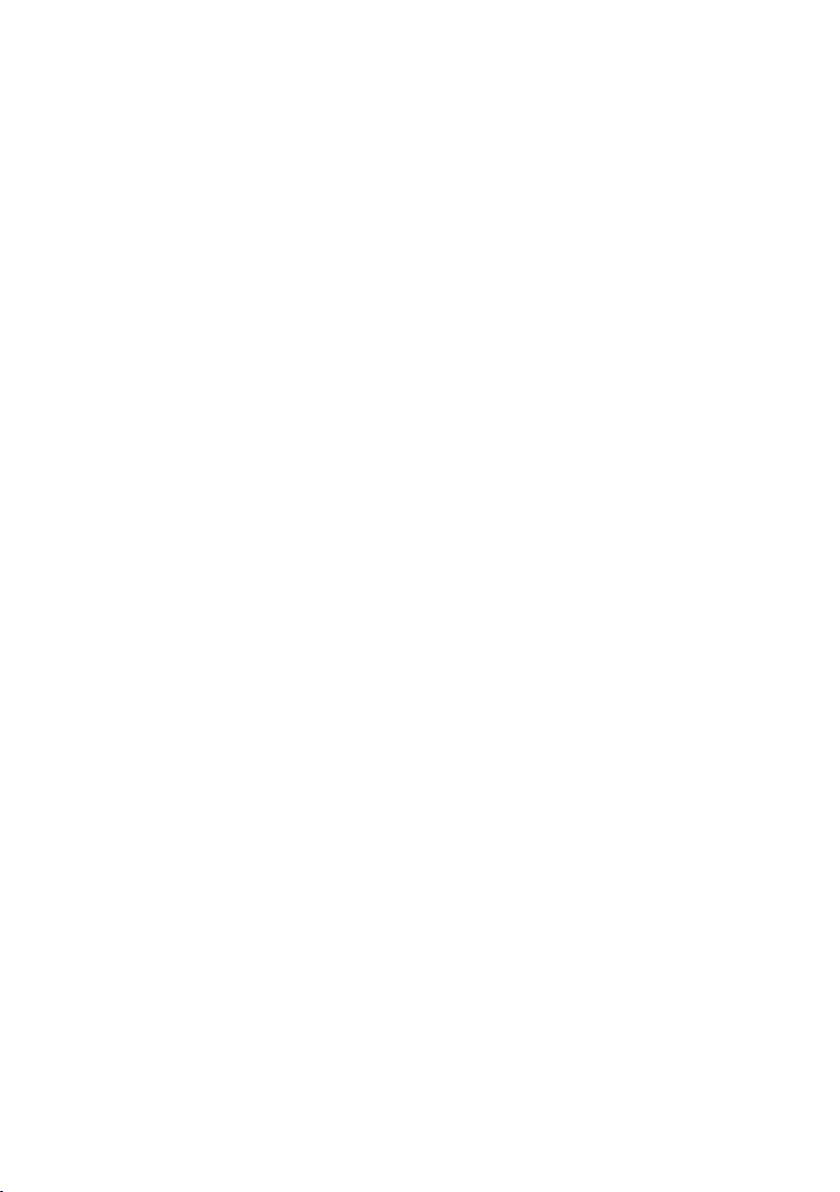
Regulation & safety notices
This appendix lists the general notices of your Projector.
FCC notice
This device has been tested and found to comply with the limits for a Class B digital
device pursuant to Part 15 of the FCC rules. These limits are designed to provide rea-
sonable protection against harmful interference in a residential installation. This de-
vice generates, uses, and can radiate radio frequency energy and, if not installed and
used in accordance with the instructions, may cause harmful interference to radio
communications.
However, there is no guarantee that interference will not occur in a particular instal-
lation. If this device does cause harmful interference to radio or television reception,
which can be determined by turning the device off and on, the user is encouraged to
try to correct the interference by one or more of the following measures:
which the receiver is connected.
help.
Notice: Shielded cables
All connections to other computing devices must be made using shielded cables to
maintain compliance with FCC regulations.
Changes or modifi cations not expressly approved by the manufacturer could void
the user’s authority, which is granted by the Federal Communications Commission,
to operate this computer.
Page 2
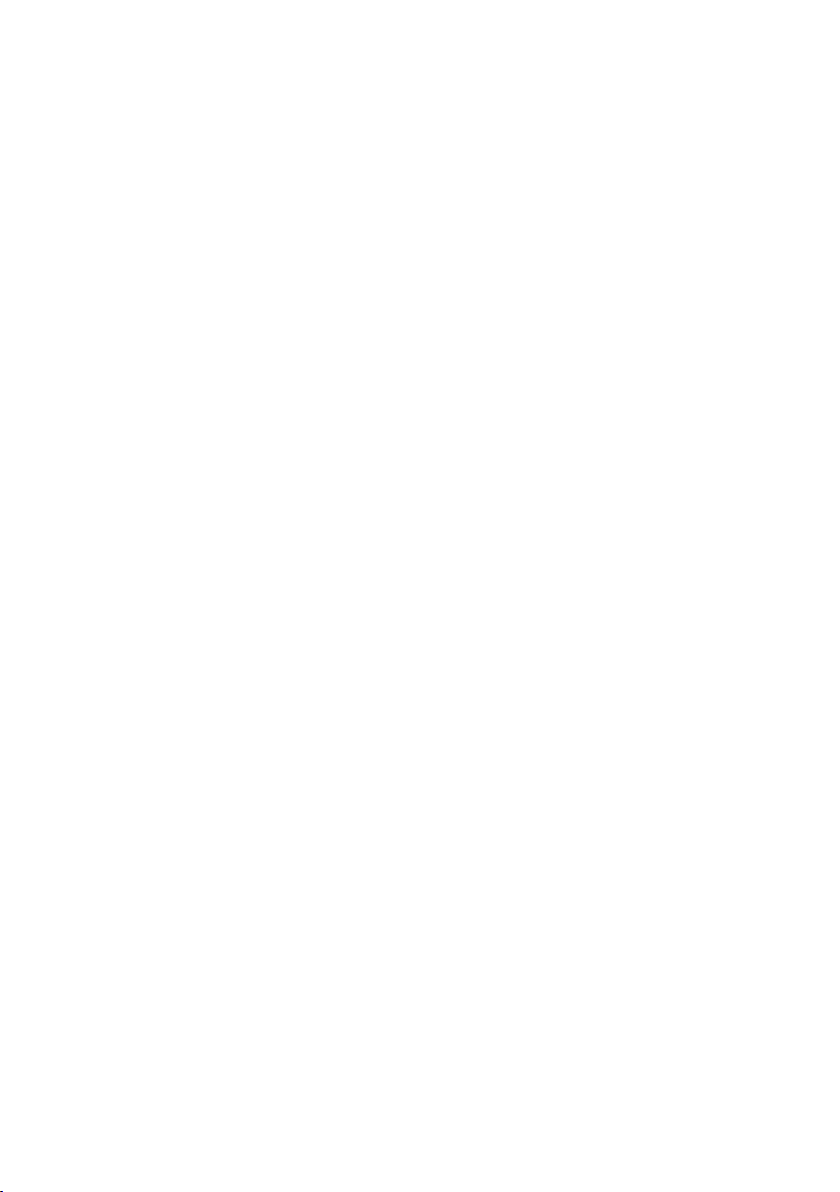
This device complies with Part 15 of the FCC Rules. Operation is subject to the fol-
lowing two conditions:
1. this device may not cause harmful interference, and
2.
this device must accept any interference received, in
cluding interference that
may cause undesired operation.
Notice: Canadian users
This Class B digital apparatus complies with Canadian ICES-003.
Remarque à l’intention des utilisateurs canadiens
Cet appareil numerique de la classe B est conforme a la norme NMB-003 du Canada.
Declaration of Conformity for EU countries
EMC Direc
tive 89/336/EEC (including amendments)
Low Voltage Directive 73/23/EEC (amended by 93/68/EEC)
R & TTE Directive 1999/EC (if product has RF function)
Page 3
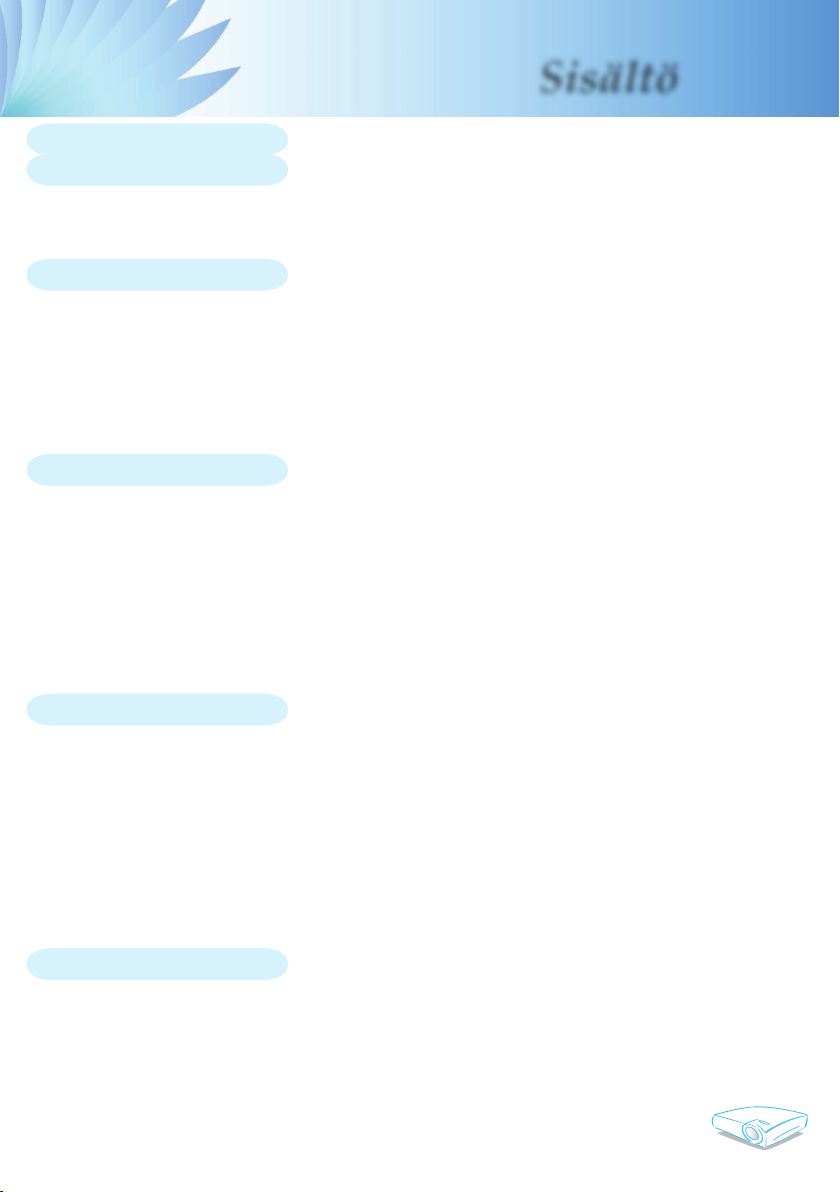
Suomi
1
Sisältö
Sisältö........................................................................................................... 1
Käyttöhuomautus .........................................................................................2
Turvallisuustietoja .................................................................................................2
Varotoimet ............................................................................................................3
Silmän turvallisuusvaroitukset
..............................................................................5
Esittely .......................................................................................................... 6
Toiminnot ..............................................................................................................6
Pakkaus ................................................................................................................7
Tuotekuvaus .........................................................................................................8
Pääyksikkö ..................................................................................................................... 8
Ohjauspaneeli ................................................................................................................9
Liitäntäportit .................................................................................................................10
Langaton kaukosäädin
................................................................................................. 11
Asennus .....................................................................................................12
Projektorin liittäminen .........................................................................................12
Projektorin kytkeminen päälle/pois päältä
..........................................................13
Projektorin kytkeminen päälle ......................................................................................13
Projektorin kytkeminen pois päältä
..............................................................................14
Varoitusvalo .................................................................................................................14
Heijastetun kuvan säätäminen ...........................................................................15
Heijastetun kuvan korkeuden säätäminen ...................................................................15
Heijastetun kuvan zoomaus/tarkentaminen
.................................................................16
Heijastetun kuvan koon säätäminen
............................................................................16
Käyttäjän ohjaimet ...................................................................................... 17
Ohjauspaneeli ja kaukosäädin............................................................................17
Näyttövalikot .......................................................................................................20
Käyttö ........................................................................................................................... 20
Valikko ..........................................................................................................................21
Language .....................................................................................................................22
Asetukset .....................................................................................................................23
Hallinta-asetukset ........................................................................................................25
Kuva 1
.......................................................................................................................... 26
Kuva 2 (Tietokonetila/Videotila)
..................................................................................28
Väriasetukset
..............................................................................................................30
Liitteet ......................................................................................................... 31
Vianetsintä ..........................................................................................................31
Lampun vaihtaminen
..........................................................................................35
Yhteensopivuustilat ............................................................................................36
RS232 Komennot
...............................................................................................37
Kattoasennus......................................................................................................38
Optoman maailmanlaajuiset toimistot
.................................................................39
Page 4
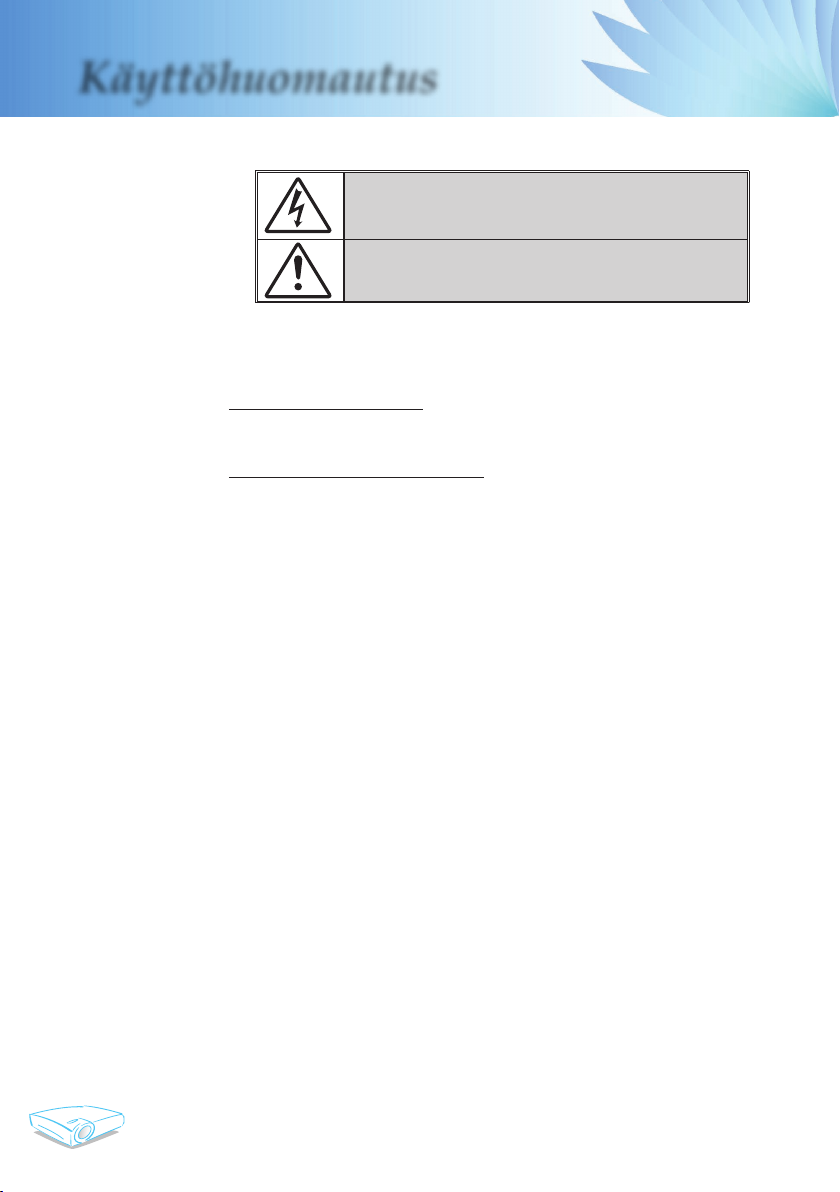
Suomi
2
Käyttöhuomautus
Turvallisuustietoja
Tasasivuisen kolmion sisällä olevan nuolipäisen salaman tarkoitus on
ilmoittaa käyttäjälle laitteen kotelon sisällä olevasta eristämättömästä
korkeasta jännitteestä, joka saattaa olla riittävän korkea aiheuttamaan
henkilölle sähköiskun vaaran.
Tasasivuisen kolmion sisällä olevan huutomerkin tarkoitus on ilmoittaa
käyttäjälle sovelluksen mukana tulevassa kirjallisessa materiaalissa
olevista tärkeistä käyttö- ja huolto-ohjeista.
VAROITUS: ÄLÄ ALTISTA TÄTÄ LAITETTA SATEELLE TAI KOSTEUDELLE
PIENENTÄÄKSESI SÄHKÖISKUN TAI TULIPALON VAARAA. KOTELON
SISÄLLÄ ON VAARALLISEN KORKEITA JÄNNITTEITÄ. ÄLÄ AVAA KOTELOA.
TURVAUDU HUOLLOSSA VAIN PÄTEVÄÄN HUOLTOHENKILÖSTÖÖN.
Luokan B säteilyrajat
Tämä luokan B laite on kaikkien Kanadan häiriötä aiheuttavien laitteiden
säädösten mukainen.
Tärkeitä turvallisuusohjeita
1. Lue nämä ohjeet ennen kuin käytät projektoria.
2. Säilytä nämä ohjeet tulevaa käyttöä varten.
3. Noudata ohjeita.
4. Asenna laite valmistajan ohjeiden mukaisesti.
A. Älä tuki tuuletusaukkoja
Varmistaaksesi projektorin luotettavan toiminnan ja suojellaksesi sitä
ylikuumenemiselta, sijoita projektori sellaiseen asentoon ja paikkaan,
josta ei aiheudu häiriötä sen kunnolliselle tuuletukselle. Älä aseta projektoria esim. vuoteelle, sohvalle, matolle tai vastaaville pinnoille, jotka
saattavat tukkia tuuletusaukot. Älä sijoita laitetta suljettuun tilaan,
kuten kirjahyllyyn tai kaappiin, jossa ilma ei mahdollisesti kierrä laitteen tuuletusaukoissa.
B. Älä käytä projektoria lähellä vettä tai kosteissa paikoissa. Älä
altista projektoria sateelle tai kosteudelle pienentääksesi tulipalon tai
sähköiskun vaaraa.
C. Älä asenna projektoria lähelle lämmönlähteitä, kuten lämpöpat-
teria, lämmitintä, liettä tai muita lämpöä tuottavia laitteita (mukaan
luettuna vahvistimet).
5. Puhdista ainoastaan kuivalla liinalla.
6. Käytä vain valmistajan määrittämiä liitäntöjä/lisälaitteita.
7. Turvaudu kaikessa huollossa pätevään huoltohenkilöstöön. Huoltoa
tarvitaan, jos projektori on millään lailla vahingoittunut, kuten jos:
▀■Virtajohto tai pistoke on vahingoittunut.
▀■Laitteen sisään on vuotanut nestettä tai sinne on joutunut vieras
esine.
▀■Projektori on altistunut sateelle tai kosteudelle, se ei toimi normaal-
isti tai se on pudonnut.
Älä yritä huoltaa projektoria itse. Kansien avaaminen saattaa altistaa
sinut vaarallisille jännitteille tai muille vaaroille. Ota yhteys Optomaan,
josta sinut ohjataan lähimpään valtuutettuun huoltokeskukseen.
8. Älä anna vieraiden esineiden tai nesteiden joutua projektorin sisään,
sillä ne voivat koskettaa kohtia, joissa on vaarallisen korkeita jännitteitä tai osia, joihin voi syntyä oikosulkuja, jotka voivat aiheuttaa
tulipalon tai sähköiskun.
9. Katso projektorin kotelosta turvallisuuteen liittyvät merkinnät.
10. Ainoastaan ammattitaitoinen huoltohenkilökunta saa säätää tai korjata
projektoria.
Page 5
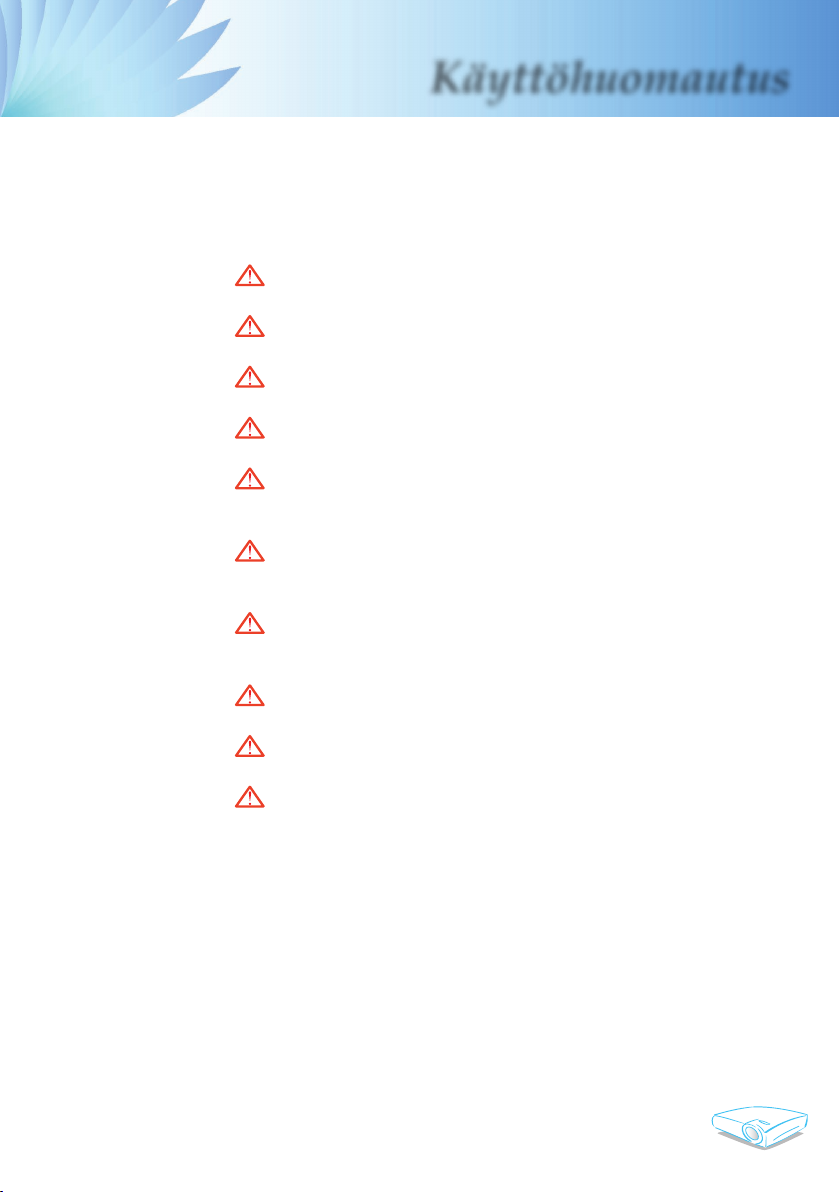
Suomi
3
Käyttöhuomautus
Varotoimet
Noudata tässä käyttöoppaassa suositeltuja varoituksia, varotoimia ja huoltotoimenpiteitä laiteen eliniän pidentämiseksi.
Varoitus - Älä katso projektorin linssin läpi lampun ollessa
päällä. Kirkas valo saattaa vahingoittaa silmiäsi.
Varoitus - Älä altista tätä laitetta sateelle tai kosteudelle
pienentääksesi tulipalon tai sähköiskun vaaraa.
Varoitus - Älä avaa tai pura tuotetta, sillä se voi aiheuttaa
sähköiskun.
Varoitus - Anna laitteen jäähtyä ennen lampun vaihtamista
ja noudata sitten lampunvaihto-ohjeita.
Varoitus - Laite ilmoittaa kun lamppu on syytä vaihtaa.
Vaihda lamppu, kun saat varoitusviestejä (ks.
sivu 34).
Varoitus - Vaihdettuasi lampun, palauta ”Nollaa lamp-
putunnit” -toiminto näyttövalikon kohdassa
”Hallinta-asetukset” (ks. sivu 25).
Varoitus - Kytkiessäsi projektorin pois päältä, varmista että
sen jäähdytyskierto on suoritettu ennen virran
katkaisemista.
Varoitus - Käynnistä ensin projektori ja vasta sitten signaa-
lilähteet.
Varoitus - Linssin suojus ei saa olla päällä projektorin ol-
lessa toiminnassa.
Varoitus - Kun lampun toiminta päättyy, se sammuu ja
siitä kuuluu äänekäs poksahdus. Jos näin tapahtuu, laite ei käynnisty ennen kuin lamppu on
vaihdettu. Vaihtaessasi lampun, seuraa kohdassa ”Lampun vaihtaminen” annettuja ohjeita.
(ks. sivu 35)
Page 6
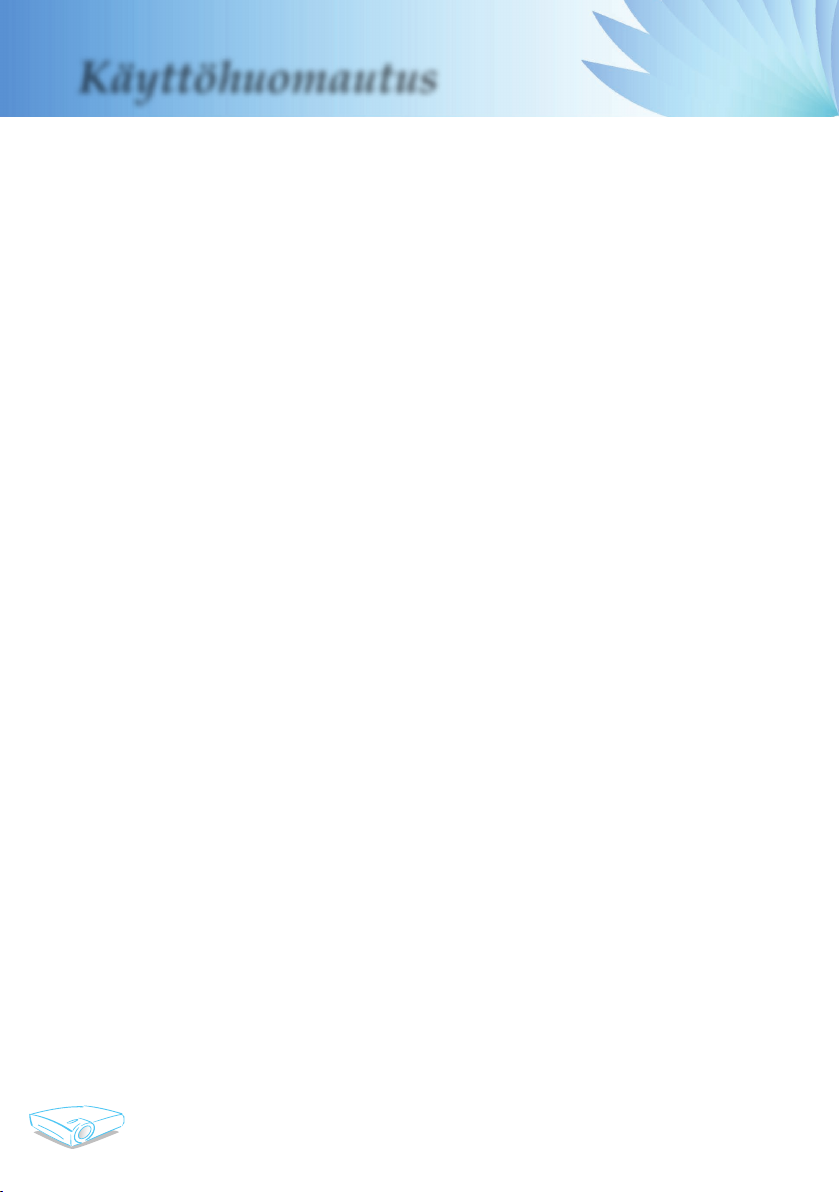
Suomi
4
Käyttöhuomautus
Tee näin:
Käännä laite pois päältä ennen sen puhdistamista.
Puhdista laitteen ulkokuori miedolla puhdistusaineella kostu-
tetulla, pehmeällä liinalla.
Irrota virtajohto virtalähteestä, jos laitetta ei käytetä pitkään
aikaan.
Älä tee näin:
Älä tuki laitteen ilmankiertoaukkoja.
Älä käytä laitteen puhdistamiseen hankaavia puhdistusain-
eita, vahoja tai liuottimia.
Älä käytä seuraavanlaisissa olosuhteissa:
- äärimmäisen kuumassa, kylmässä tai kosteassa
ympäristössä.
- pölyisessä tai likaisessa ympäristössä.
- voimakkaita magneettikenttiä muodostavien laitteiden
läheisyydessä.
- suorassa auringonvalossa.
Page 7
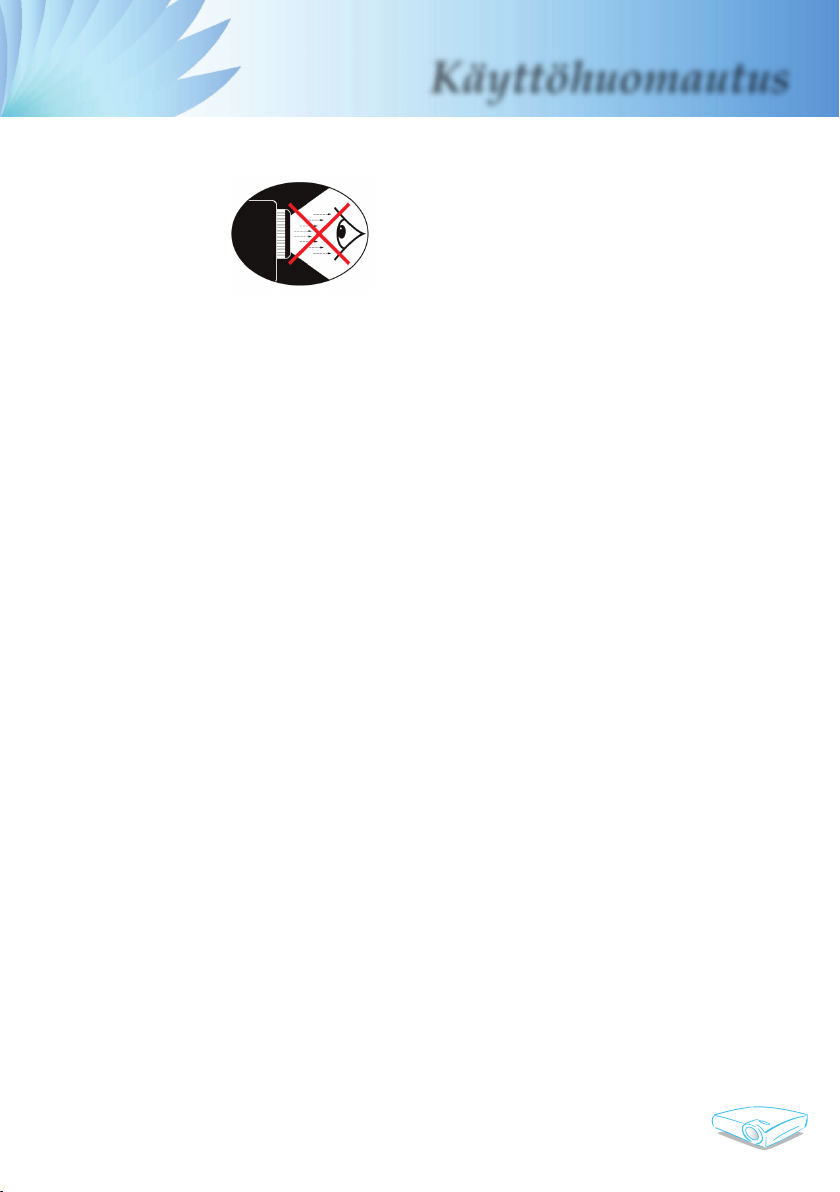
Suomi
5
Käyttöhuomautus
Silmän turvallisuusvaroitukset
▀■ Vältä aina katsomasta suoraan projektorin sädettä.
▀■ Ole mahdollisimman vähän vasten projektorin sädettä. Ole
selin säteeseen niin paljon kuin mahdollista.
▀■ Karttakeppi tai laser-osoitin ovat suositeltavia, jotta vältetään
käyttäjän tarve tulla säteen alueelle.
▀■ Varmista, että projektori on pois yleisön ja näytön väliseltä
näkölinjalta; tällä varmistetaan, että esityksen pitäjän katsoessa yleisöä, hänen ei tarvitse katsoa lamppua. Paras tapa
tähän pääsemiseksi on projektorin kattokiinnitys lattia- tai
pöytäkiinnityksen sijasta.
▀■ Kun projektoria käytetään luokkahuoneessa, valvo oppilaita
asianmukaisesti, kun heitä pyydetään osoittamaan jotakin
näytöllä.
▀■ Vähennä ympäristön hajavaloa huoneen verhoilla lampun
tarvitseman virran minimoimiseksi.
Page 8
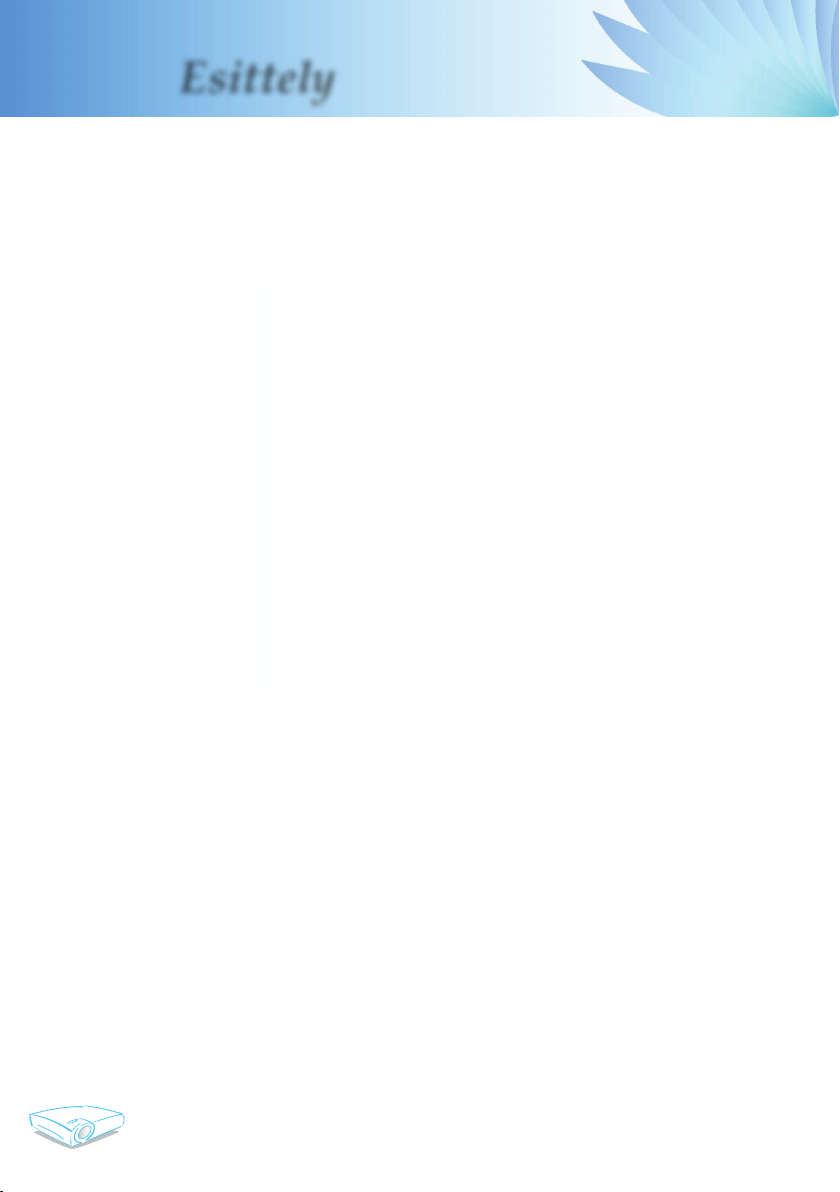
Suomi
6
Esittely
Toiminnot
Tämä tuote on SVGA single chip 0,55” DLP® -projektori.
Laitteen eriomaisia toimintoja ovat:
True SVGA, 800 x 600 osoitettavaa pikseliä
Single chip DLP
®
-tekniikka
NTSC/NTSC 4.43/PAL/PAL-M/PAL-N/SECAM ja
HDTV yhteensopiva (480i/p, 576i/p, 720p, 1080i)
Multi-Auto- toiminnot: Automaattinen havaitseminen,
automaattinen kuva ja säätöjen automaattinen
tallennus.
Kaukosäädin
Käyttäjäystävällinen, monikielinen näyttövalikko
Digitaalinen kuvanmuodon korjaus ja korkealaatuinen
koko ruudun näyttö
Käyttäjäystävällinen ohjauspaneeli
SXGA, XGA-pakkaus ja VGA koonhallinta
Mac -yhteensopiva
Page 9

Suomi
7
Esittely
Virtajohto 1,8m VGA-kaapeli 1,8 m
Kaukosäädin
Projektori
linssinsuojuksella
Pakkaus
Projektoripakkauksessa on mukana kaikki alla kuvatut osat.
Tarkista, että laitteesi sisältää kaikki osat. Ota heti yhteys
jälleenmyyjään, jos huomaat jonkin osan puuttuvan.
Asiakirjat :
Käyttöopas
Pikakäynnistyskortti
Takuukortti
Vianetsintäopas
WEEE-kortti (vain Euroopassa)
2 x AAA-paristoa
Maakohtaisten
sovellusten vuoksi
pakkauksissa saattaa
olla eri lisälaitteita.
Kantokotelo
(vain USA:ssa/Aasiassa)
Page 10

Suomi
8
Esittely
1. Ohjauspaneeli
2. Zoomin vipu
3. Tarkennusrengas
4. Pistoke
5. Zoomin linssi
Pääyksikkö
Tuotekuvaus
6. Nostojalka
7. Nostopainike
8. Infrapunavastaanottimet
9. Liitäntäportit
10. Kallistuman säätöjalka
1
2
3
4
5
6
7
8
2
10
9
Page 11
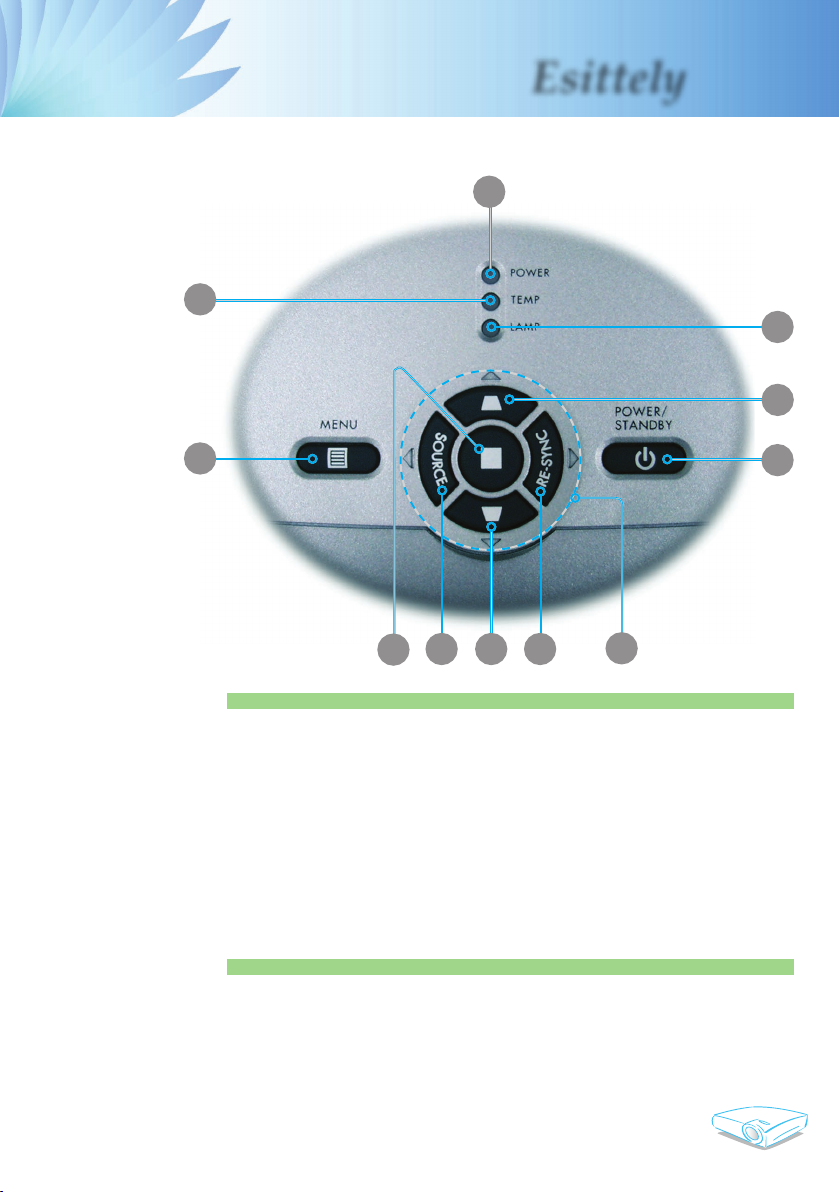
Suomi
9
Esittely
Ohjauspaneeli
1. Virran LED-valo
2. Lämpötilan LED-valo
3. Lampun LED-valo
4. Kuvanmuodon korjaus
5. Valikko (Päälle/Pois)
6. Virta/Valmiustila
7. Nelisuuntaiset valintanäppäimet
8. Re-Sync
9. Lähde
10. Enter
4
5
9
6
7
2
3
1
10
8
4
Page 12
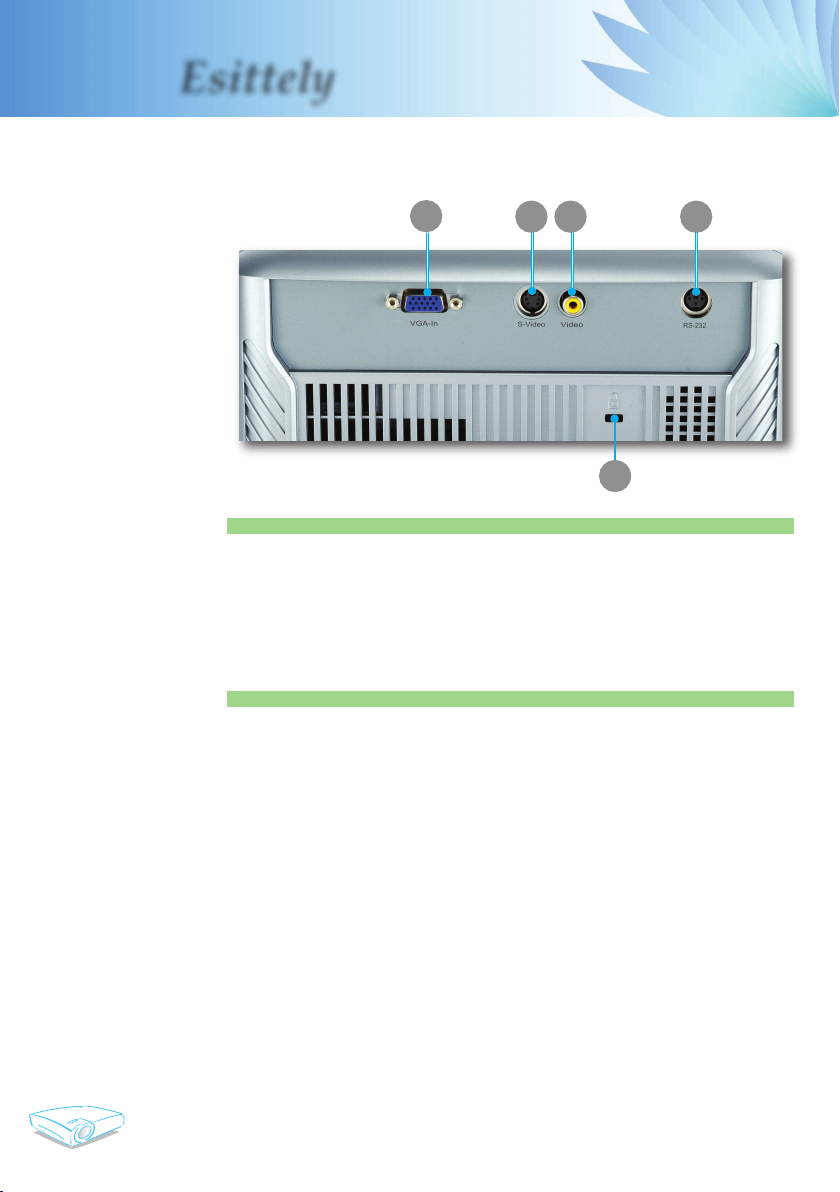
Suomi
10
Esittely
Liitäntäportit
1. VGA-tulo SCART-liitin (PC analoginen signaali/HD/komponenttivideotuloliitin)
2. S-Videotuloliitin
3. Komposiittivideotuloliitin
4. RS232-liitin
5. KensingtonTM Lock Port
1
2 3 4
5
Page 13
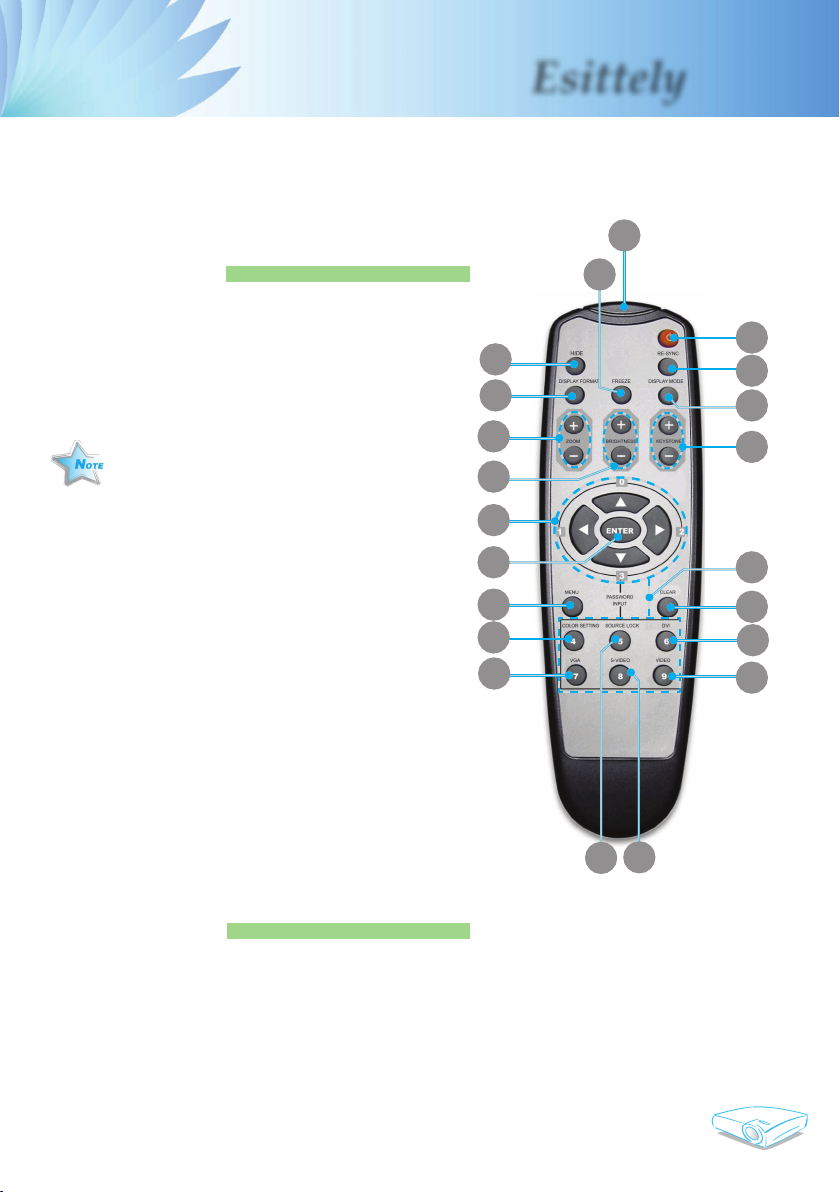
Suomi
11
Esittely
21
1
4
5
6
9
2
7
8
3
15
13
12
16
14
17
18
19
20
10
11
Langaton kaukosäädin
1. Infrapuna-LED-valo
2. Virta/Valmiustila
3. Re-Sync
4. Esitysmoodi
5. Kuvanmuodon
korjaus
6. Numeronäppäimet
(salasanan
antamiseen)
7. Pyyhi (salasanan
antamiseen)
8. DVI
9. Videolähde
10. S-Videolähde
11. Lähteen lukitus
12. VGA-lähde
13. Väriasetukset
14. Valikko
15. Enter
16. Nelisuuntaiset
valintanäppäimet
17. Kirkkaus
18. Zoomi
19. Näyttömuoto
20. Piilota
21. Pysäytys
Ei tukea ”DVI”-näp-
päimelle.
Page 14

Suomi
12
Asennus
4
1
5
3
2
6
Varmistaaksesi, että projektori toimii hyvin tietokoneesi
kanssa,asetagraikkakortinnäyttötilanresoluutioksi
pienempi tai yhtä suuri kuin 1280 x 1024. Varmista, että
näyttötilan ajoitus on yhteensopiva projektorin kanssa. Ks.
osiota ”Yhteensopivuustilat” sivulla 36.
S-Videolähde
Videolähtöliitäntä
DVD-soitin, TV-sovitin,
HDTV-vastaanotin
1.................................................................................................................. Virtajohto
2.............................................................................................................VGA-kaapeli
3............................................Komposiittivideokaapeli (valinnainen lisävaruste)
4............................................................ S-Videokaapeli (valinnainen lisävaruste)
5.....................D-15 – RCA-adapteri YpbPr:ää varten (valinnainen lisävaruste)
6.................................................... RS232-videokaapeli (valinnainen lisävaruste)
Projektorin liittäminen
Maakohtaisten
sovellusten vuoksi
pakkauksissa
saattaa olla eri
lisälaitteita.
Page 15

Suomi
13
Asennus
2
1
Projektorin kytkeminen päälle
1. Poista linssin suojus.
2. Varmista, että virtajohto ja signaalikaapeli on liitetty kunnolla. Virran LED-valo vilkkuu vihreänä.
3. Sytytä lamppu painamalla ohjauspaneelin “Virta/Valmiustila”-painiketta. Virran LED-valo muuttuu vihreäksi. Kun
käytät projektoria ensimmäistä kertaa, voit valita haluamasi
kielen pikavalikosta, kun aloitusnäyttö tulee näkyviin.
4. Käynnistä lähde (tietokone, kannettava tietokone, videolaite,
jne.). Projektori löytää lähteen automaattisesti.
Jos liität samanaikaisesti useita lähteitä, käytä vaihtamiseen
ohjauspaneelin tai kaukosäätimen “Lähde”-painiketta.
Projektorin kytkeminen päälle/pois
päältä
Käynnistä ensin
projektori ja vasta
sitten signaalilähteet.
Virta/Valmiustila
Linssin suojus
Page 16

Suomi
14
Asennus
Projektorin kytkeminen pois päältä
1. Paina “Virta/Valmiustila”-painiketta sammuttaaksesi
lampun, jolloin projektorin näytölle tulee viesti
.
Paina ”Virta/Valmiustila”-painiketta uudelleen, muutoin
viesti poistuu 5 sekunnin kuluessa.
Huomaa, että jos painetaankin -painiketta, projektori me-
nee ”Kuvan mykistys”-tilaan (Picture Mute) eikä kuvaa näy.
Paina ”Virta/Valmiustila”-painiketta uudelleen poistuaksesi
kuvan mykistystilasta.
2. Jäähdytystuulettimien toiminta jatkuu noin 10 sekunnin ajan
ja Virta-LED muuttuu vihreäksi. Kun Virta-LED alkaa vilkkua, projektori on siirtynyt valmiustilaan.
Jos haluat kytkeä projektorin takaisin päälle, sinun on odo-
tettava, kunnes jäähdytyskierto on suoritettu ja laite mennyt
valmiustilaan. Valmiustilassa paina ”Virta/Valmiustila”painiketta käynnistääksesi projektorin uudelleen.
3. Irrota virtajohto virtalähteessä ja projektorista.
4. Älä käynnistä projektoria heti sen päältä kytkemisen jälkeen.
Varoitusvalo
Kun “LAMPPU”-merkkivalo palaa punaisena, projektori
kytkeytyy automaattisesti pois päältä. Ota yhteyttä paikalliseen jälleenmyyjään tai huoltokeskukseen. Ks. sivu 39.
Kun “TEMP”-merkkivalo muuttuu punaiseksi, projektori on
ylikuumentunut. Projektori kytkeytyy automaattisesti pois
päältä.
Normaaleissa olosuhteissa projektori voidaan kytkeä uudel-
leen päälle, kun se on jäähtynyt. Jos ongelma ei poistu,
ota yhteyttä paikalliseen jälleenmyyjään tai huoltokeskukseemme. Ks. sivu 39.
Kun ”LAMPPU”-merkkivalo vilkkuu punaisena, tuulett-
imessa on vikaa. Ota yhteyttä paikalliseen jälleenmyyjään tai
huoltokeskukseemme. Ks. sivu 39.
Page 17

Suomi
15
Asennus
Heijastetun kuvan säätäminen
Heijastetun kuvan korkeuden säätäminen
Kallistuman
säätöjalka
Nostojalka
2
3
Nostopainike
Tämä projektori on varustettu kuvan korkeuden säädön mahdollistavalla säätöjalalla.
Kuvan nostaminen:
1. Paina nostopainiketta .
2. Nosta kuva haluttuun korkeuskulmaan , vapauta sitten
painike lukitaksesi nostojalan tähän asentoon.
3. Käytä jalan ruuvia kuvan kulman hienosäätöön.
Laskeaksesi kuvaa:
1. Paina nostopainiketta.
2. Laske kuvaa ja vapauta sitten painike lukitaksesi jalan
tähän asentoon.
3. Käytä jalan ruuvia kuvan kulman hienosäätöön.
3
1
Page 18

Suomi
16
Asennus
69,3"
(176,1cm)
115,6"
(293,5cm)
161,8"
(410,9cm)
184,9"
(469,6cm)
277,3"
(704,4cm)
38,1"
(96,8cm)
76,2"
(193,6cm)
127,1"
(322,7cm)
177,9"
(451,8cm)
203,3"
(516,3cm)
304,9"
(774,5cm)
4,9'
39,4'
26,3'
23,0'
16,4'
9,8'
(1,5m)
(12,0m)
(8,0m)
(7,0m)
(5,0m)
(3,0m)
34,7"
(88,1cm)
Width
th
g
ieH
l
a
n
o
g
a
i
D
Max. 38,1"(96,8cm) 76,2"(193,6cm) 127,1"(322,7cm) 177,9"(451,8cm) 203,3"(516,3cm) 304,9"(774,5cm)
Min. 34,7"(88,1cm) 69,3"(176,1cm) 115,6"(293,5cm) 161,8"(410,9cm) 184,9"(469,6cm) 277,3"(704,4cm)
Max.(WxH)
30,5" x 22,9"
(77,4 x 58,1cm)
61,0" x 45,7"
(154,9 x 116,2cm)
101,7" x 76,3"
(258,2 x 193,6cm)
142,3" x 106,7"
(361,4 x 271,1cm)
162,6" x 122,0"
(413,0 x 309,8cm)
243,9" x 182,9"
(619,6 x 464,7cm)
Min.(WxH)
27,8" x 20,8"
(70,5 x 52,9cm)
55,4" x 41,6"
(140,9 x 105,7cm)
92,5" x 69,4"
(234,8 x 176,1cm)
129,4" x 97,1"
(328,7 x 246,5cm)
147,9" x 110,9"
(375,7 x 281,8cm)
221,8" x 166,4"
(563,5 x 422,6cm)
4,9'(1,5m) 9,8'(3,0m) 16,4'(5,0m) 23,0'(7,0m) 26,3'(8,0m) 39,4'(12,0m)
Näyttö (Di-
agonaalinen)
Näytön
koko
Etäisyys
Diagonaalinen
Tarkennusrengas
Zoomin vipu
Heijastetun kuvan zoomaus/tarkentaminen
Voit kiertää zoomausrengasta sisään- ja ulospäin. Tarkenna kuva
kiertämällä tarkennusrengasta, kunnes kuva on kirkas. Projektori
tarkentaa välimatkoilla 1,5-12,0 metriä mekaanisesti.
Heijastetun kuvan koon säätäminen
Tämä kaavio on tarkoitettu vain viitteeksi käyttäjälle.
Min.
(k x l)
Maks.
(k x l)
Min.
Maks.
Page 19

Suomi
17
Käyttäjän ohjaimet
Ohjauspaneeli
Ohjauspaneeli ja kaukosäädin
Toimintoja voidaan ohjata kahdella tavalla: kaukosäätimellä ja
ohjauspaneelilla.
Ohjauspaneelin käyttö
Power/Standby (Virta/Valmiustila)
Ks. osiota “Projektorin virran kääntäminen päälle/pois päältä”
sivuilla 13-14.
Source (Lähde)
Paina ”Lähde” valitaksesi DVI-, RGB-, komponentti-p-, komponentti-i-, S-video-, komposiittivideo- ja HD-lähteen.
Menu (Valikko)
Paina ”Valikko” käynnistääksesi näyttövalikon (OSD). Poistu
näyttövalikosta painamalla ”Valikko”-painiketta uudelleen.
Kuvanmuodon korjaus /
Säätää kallistuman aiheuttamaa kuvahäiriötä (±16 astetta).
Nelisuuntaiset valintanäppäimet
Käytä valitaksesi kohtia tai tehdäksesi säätöjä valintaasi.
Enter
Vahvista kohtien valinta.
Re-Sync
Synkronoi projektorin automaattisesti vastaamaan lähdesignaalia (vain tietokoneen signaali).
Page 20

Suomi
18
Käyttäjän ohjaimet
Kaukosäätimen käyttö
Virta/Valmiustila
Ks. osiota “Projektorin virran kääntäminen päälle/pois päältä”
sivuilla 13-14.
Re-Sync (vain tietokoneen signaali)
Synkronoi projektorin automaattisesti vastaamaan lähdesignaalia.
Hide (Piilota)
Paina ”Piilota” piilottaaksesi kuvan ja paina painiketta uudelleen
palauttaaksesi kuvan.
Display Format (Näyttömuoto)
Näyttää näyttövalikon “Näyttömuoto”-osion halutun kuvan
muotosuhteen valitsemiseksi.
Freeze (Pysäytys)
Paina “Pysäytys”, kun haluat pysäyttää kuvan.
Display Mode (Esitysmoodi)
Valitse Presentation, Bright, Movie, sRGB ja User.
Kuvanmuodon korjaus
/
Säätää kallistuman aiheuttamaa kuvahäiriötä (±16 astetta).
Brightness (Kirkkaus)
Säädä kuvan kirkkautta.
Zoom (Zoomi)
Paina “+ / -” –painiketta zoomataksesi kuvaa sisään-/ulospäin.
Nelisuuntaiset valintanäppäimet
Käytä valitaksesi kohtia tai tehdäksesi säätöjä
valintaasi.
Enter
Vahvista kohtien valinta.
Menu (Valikko)
Paina ”Valikko” käynnistääksesi näyttövalikon (OSD). Poistu
näyttövalikosta painamalla ”Valikko”-painiketta uudelleen.
Kaukosäädin
Page 21

Suomi
19
Käyttäjän ohjaimet
Clear (Pyyhi)
Pyyhi antamasi salasana.
Color Setting (Väriasetukset)
Säädä punainen, vihreä, sininen, keltainen, syaani ja magenta
asettaaksesi yksilölliset värisäädöt.
Source Lock (Lähteen lukitus)
Valitse kaikkien porttien automaattinen havaitseminen tai lukitse
kyseinen liitinportti.
VGA
Paina ”VGA” valitaksesi VGA-liittimen.
S-Video
Paina ”S-Video” valitaksesi S-Videolähteen.
Video
Paina ”Video” valitaksesi komposiittivideolähteen.
Page 22

Suomi
20
Käyttäjän ohjaimet
Projektorissa on monikielisiä valikkonäyttöjä, joiden avulla
voit säätää kuvia ja muuttaa useita asetuksia. Projektori löytää
lähteen automaattisesti.
Käyttö
1. Avaa OSD-valikko painamalla ”Valikko ” kaukosäätimellä tai
ohjauspaneelissa.
2. Kun OSD-näyttö tulee näkyviin paina näppäimiä valitaksesi
jonkin päävalikon kohdista. Tehdessäsi valinnan tietyllä sivulla,
paina
tai paina Enter-näppäintä päästäksesi alavalikkoon.
3. Valitse haluamasi kohta
-näppäimillä ja säädä sitten asetuksia
-näppäimellä.
4. Valitse seuraava säädettävä kohta alavalikosta ja säädä sitä edellä
kuvatulla tavalla.
5. Paina ”Valikko ” vahvistaaksesi valinnan, ja päävalikko
palautuu näytölle.
6. Poistu painamalla ”Valikko
”-painiketta uudelleen.
Näyttövalikko sulkeutuu ja projektori tallentaa uudet asetukset
automaattisesti.
Näyttövalikot
Päävalikko
Alavalikko
Asetus
Page 23

Suomi
21
Käyttäjän ohjaimet
Valikko
Page 24

Suomi
22
Käyttäjän ohjaimet
Language
Language
Valitse monikielinen näyttövalikko. Käytä - tai -näppäimiä
valitaksesi halutun kielen.
Paina “Enter” päättääksesi valinnan.
Page 25

Suomi
23
Käyttäjän ohjaimet
Valikon sijainti
Valitse valikon sijainti näytöllä.
Projisointitapa
työpöydän etuosa
Tehdasasetus.
työpöydän takaosa
Valitessasi tämän toiminnon, projektori kääntää kuvan niin,
että voit heijastaa kuvan läpikuultavan valkokankaan takaa.
etukatto
Valitessasi tämän toiminnon, projektori kääntää kuvan ylösalai
-
sin katosta heijastamista varten.
takakatto
Valitessasi tämän toiminnon, projektori kääntää kuvan sa
manaikaisesti sivu- ja pystysuunnassa. Voit heijastaa katosta
valkokankaan takaa.
Lähteen lukitus
Kun tämä toiminto on kytketty pois päältä, projektori etsii muita
signaaleja, jos tämä signaali häviää. Kun tämä toiminto on kytketty
päälle, se etsii määritettyä liitäntäporttia.
Näppäinlukko
Kun näppäinlukkotoiminto on päällä, ohjauspaneeli lukkiutuu,
mutta projektoria voi silti käyttää kaukosäätimellä. Jos haluat
perua tämän toiminnon, käytä kaukosäädintä tai paina
ohjauspaneelin ”Enter”-painiketta kolme sekuntia kytkeäksesi
toiminnon pois päältä.
Asetukset
Page 26

Suomi
24
Käyttäjän ohjaimet
Keystone
Säätää kallistuman aiheuttamaa kuvahäiriötä. (±16 astetta)
Digitaalinen suurennos
Paina pienentääksesi kuvan kokoa.
Paina suurentaaksesi kuvaa näytöllä.
Projektorin tunnus
Mahdollistaa projektorin hallinnan RS232 -ohjaimella. Alue 01-99.
Turvallisuus
Turva-ajastin: Ajastimen avulla voidaan valita tuntimäärä, jona
projektoria voidaan käyttää (kuukausi/päivä/tunnit). Kun aika
on kulunut, salasanaa kysytään uudelleen.
Vaihda salasana
Anna salasana numeronäppäimillä ja vahvista valinta
painamalla“Enter”-näppäintä.
1. Vieritä alaspäin siirtyäksesi kohtaan Vaihda salasana ja
paina sitten “Enter” antaaksesi vanhan salasanan.
2. Salasana on 4 merkkiä pitkä, OLETUSSALASANA on “0000”
(ensimmäisellä kerralla).
3. Anna uusi salasana (4 merkkiä) ja paina “Enter”.
4. Vahvista uusi salasana antamalla se uudelleen ja paina
“Enter”.
Turvallisuus
■ Kytke päälle: Valitse “Kytke päälle”, ottaaksesi käyttöön
varmennuksen, kun projektori käynnistetään.
■ Kytke pois: Valitse “Kytke pois“, jos haluat, että projektori
voidaan käynnistää ilman salasanaa.
Alkuasetukset
Valitse ”Kyllä” palauttaaksesi kaikkien valikkojen näyttöparametrit tehdasasetuksiksi.
Page 27

Suomi
25
Käyttäjän ohjaimet
Projisointitunnit
Näyttää heijastusajan.
Lampputunnit
Näyttää lampun kertyvän käyttöajan.
Nollaa lampputunnit
Palauttaa lampun tuntilaskun nollaan, kun lamppu on vaihdettu.
Lamppumuistutus
Valitse tämä toiminto näyttääksesi tai piilottaaksesi
varoitusilmoituksen lampunvaihtoilmoituksen tullessa esiin. Tämä
viesti tulee esiin 30 tuntia ennen lampun käyttöajan loppumista.
Suuri korkeus
Valitse “Päälle” valitaksesi Suuri korkeus -tilan. Tuulettimet
toimivat jatkuvasti täydellä nopeudella projektorin
jäähdyttämiseksi.
Suora käynnistys
Valitse “Päälle” valitaksesi Suora käynnistys -tilan. Projektorin
käyttö kytkee virran automaattisesti päälle painamatta
virtapainiketta, kun virransyöttö on päällä.
Autom. sammutus
Asettaa laskettavan ajastinajanjakson. Ajastin alkaa laskea aikaa,
kun projektori ei enää vastaanota signaaleja. Tämän ajan kuluttua
projektori kytkeytyy automaattisesti pois päältä.
Uniajastin
Asettaa laskettavan ajastinajanjakson. Ajastin alkaa laskea aikaa
ilman signaalituloa tai sen kanssa. Tämän ajan kuluttua projektori
kytkeytyy automaattisesti pois päältä.
Hallintaasetukset
Page 28

Suomi
26
Käyttäjän ohjaimet
Kuva 1
(Tietokone-/
Videotila)
Esitysmoodi
Erilaisille kuvatyypeille on valmiiksi asetettuja optimoituja
asetuksia.
Presentation: Tietokone tai notebook.
Bright: Kirkkauden optimointiin.
Movie: Kotiteatteri.
sRGB: Paras värintoisto.
User: Muista käyttäjän asetukset.
Kirkkaus
Säädä kuvan kirkkautta.
Paina tummentaaksesi kuvaa.
Paina valaistaksesi kuvaa.
Kontrasti
Kontrasti säätelee kuvien tummimpien ja vaaleimpien kohtien
välistä suhdetta. Kontrastin säätäminen muuttaa valkoisen ja
mustan määrää kuvassa.
Paina vähentääksesi kontrastia.
Paina lisätäksesi kontrastia.
Valkoisen painotus
Käytä valkoisen painotuksen hallintaa asettaaksesi DMD chipin
valkoisen painotustaso. 0 on minimaalinen piikitys ja 10 tarkoittaa
maksimaalista piikitystä. Jos haluat kirkkaamman kuvan, säädä
maksimiasetusta kohti. Saadaksesi pehmeän ja luonnollisen
kuvan, säädä minimiasetusta kohti.
Värilämpötila
Säädä värilämpötilaa. Korkeammissa lämpötiloissa näytön
kuva näyttää kylmemmältä ja alhaisimmissa lämpötiloissa
lämpimämmältä.
Page 29

Suomi
27
Käyttäjän ohjaimet
Värikylläisyys
Säätää videokuvan mustavalkoisesta täysvärikuvaan.
Paina vähentääksesi kuvan saturaatioarvoa.
Paina lisätäksesi kuvan saturaatioarvoa.
Terävöitys
Säätää kuvan terävyyttä.
Paina vähentääksesi terävyyttä.
Paina lisätäksesi terävyyttä.
Elokuvamoodi
Valitse ”Päällä” kytkeäksesi Elokuvamoodin päälle sahalaitaisen
reunan poistamiseksi projisoidusta kuvasta (jos sellainen on), kun
DVD-elokuvan muoto on ”elokuva”, mikä tarkoittaa pienempää
kuvataajuutta.
”Värikylläisyys”
ja ”Elokuvamoodi”
ovat tuettuja vain
Videotilassa.
Page 30

Suomi
28
Käyttäjän ohjaimet
Kuva 2
(Tietokone-/
Videotila)
Taajuus
“Taajuus“ muuttaa näytön taajuutta niin, että se vastaa tietokoneesi
graikkakortintaajuutta.Joskuvaonepävakaa,käytätätätoimintoa sen korjaamiseen.
Vaihe
“Vaihe”synkronoinäytönsignaaliajastuksengraikkakortinkanssa. Jos kuva on epävakaa, käytä tätä toimintoa sen korjaamiseen.
Vaakasijainti (Hor. position)
Paina siirtääksesi kuvaa vasemmalle.
Paina siirtääksesi kuvaa oikealle.
Pystysijainti (Ver. position)
Paina liikuttaaksesi kuvaa alaspäin.
Paina liikuttaaksesi kuvaa ylöspäin.
Gammakorjaus
Tämän avulla voit valita gammakorjauksen, joka on hienosäädetty
parhaan kuvanlaadun saavuttamiseksi.
Kuvasuhde
Säädä muotosuhde tämän toiminnon avulla.
4:3 : Lähde sovitetaan näytön kokoiseksi.
16:9 : Lähde sovitetaan näytön kokoiseksi.
LetterBox: Tämä muoto on ei-16x9, letterbox-lähde ja se on
tarkoitettu käyttäjille, jotka käyttävät ulkoista 16x9 linssiä 2,35:1
muotosuhteen näyttämiseksi täydellä resoluutiolla.
Window: 4:3 kuvan ollessa suurempi kuin 16:9 ruutu,
valitse“Window”-tila saadaksesi kuvan mahtumaan näytölle
muuttamatta projektorin etäisyyttä.
”Taajuus”-, ”Vaihe”-,
”Vaakasijainti- ”ja
”Pystysijainti”-ominaisuudet ovat tuettuja
vain tietokonetilassa.
Page 31

Suomi
29
Käyttäjän ohjaimet
Pystysiirto (16:9)
Säädä kuvan sijaintia ylös tai alas, kun valitset muotosuhteen 16:9.
Paina liikuttaaksesi kuvaa alaspäin.
Paina liikuttaaksesi kuvaa ylöspäin.
Pystysiirto (16:9):
kuvan sijaintia
muutetaan
window-tilassa sen
mukaisesti.
Tulosignaali
Näytön ala
Kuvan ala
Näyttöikkuna
tai
4:3-muoto
16:9-muoto
LBX-Muoto
window-muoto
Page 32

Suomi
30
Käyttäjän ohjaimet
Täysi asteikko: + Punainen
+
Punainen- Punainen
Paranna punaista
Väriasetukset
Säädä punainen, vihreä, sininen, keltainen, syaani ja magenta
asettaaksesi yksilölliset värisäädöt.
: Täyden asteikon värisäätö, joka vaikuttaa kaikkiin väritiloihin.
: Parannettu yksittäinen värisäätö, joka vaikuttaa vain siihen
itseensä.
Kaikilla näyttötiloilla (Present/ Bright/ Movie/ sRGB/ User) on
oma värilämpötilansa, jotka voidaan tallentaa käyttäjän valintaan.
Kun säädät väriasetuskohtaa, värilämpötila asetetaan
automaattisesti ”Käyttäjä”-asetukseen. Tämä asetettu ”Käyttäjä”
on sama kaikissa näyttötiloissa.
Erilaiset väriasetukset tallennetaan neljään eri lähderyhmään. Ne
pysyvät kuitenkin samoina samassa lähteessä.
1. DVI/VGA
2. Komponentti-p (480p/576p/720p/1080i)
3. Komponentti-i (480i/576i)
4. Video/S-Video
Kun säädämme väriasetuksia, nykyinen värilämpötila
tallennetaan, ennen kuin se kytkeytyy automaattisesti asetukseen
”Käyttäjä”, koska tallennettu värilämpötila toimii perustana
”Käyttäjä”-asetukselle. Esimerkki:
1.) Värilämpötila on alhainen (Low).
2.) Käyttäjä luo mielivärinsä, joka perustuu alhaiseen värilämpöti
la-asetukseen. Kun käyttäjä kytkee värilämpötilan asetukseen
”Käyttäjä”, löytyy kuvan värilämpötila läheltä ”Alhainen”
(Low) -asetusta.
Väriasetukset
Page 33

Suomi
31
Liitteet
Ongelma: Ruudulle ei ilmesty kuvaa
Varmista, että kaikki kaapelit ja virtakytkökset on liitetty kunnolla
”Asennus”-osiossa kuvatulla tavalla.
Tarkista, että liittimet ovat ehjiä.
Tarkista, että projektorin lamppu on asennettu kunnolla.
Katso“Lampun vaihtaminen”-osiota.
Varmista, että olet poistanut linssinsuojuksen, ja että projektori on
päällä.
Tarkista, ettei ”Piilota”-toiminto ole päällä.
Ongelma: Osittainen, vierivä tai väärin näkyvä kuva
Paina kaukosäätimen tai ohjauspaneelin ”Re-Sync”-painiketta.
Jos käytät PC-tietokonetta:
Windows 3.x:
1. Kaksoisnapsauta kohdassa Windowsin Program Manager
pääryhmän “Windows asennus”-kuvaketta.
2. Tarkista, että näytön resoluutio on pienempi tai yhtä suuri
kuin1280 x 1024.
Windows 95, 98, 2000, XP:
1. Avaa ohjauspaneelin “Oma tietokone”-kuvake ja kaksoisnap
-
sauta sitten “Näyttö”-kuvaketta.
2. Valitse ”Asetukset”-välilehti.
3. Napsauta “Lisäasetukset”-painiketta.
Jos projektori ei vieläkään heijasta koko kuvaa, sinun on
vaihdettava käyttämäsi monitorinäyttö. Noudata seuraavia kohtia.
4. Varmista, että näytön tarkkuusasetus on enintään 1280 x 1024.
Vianetsintä
Jos kohtaat ongelmia käyttäessäsi projektoria, katso
seuraavia ohjeita. Jos ongelma ei poistu, ota yhteyttä
paikalliseen jälleenmyyjään tai huoltokeskukseen.
Page 34

Suomi
32
Liitteet
5. Valitse ”Näyttö”-painikkeen alla oleva ”Vaihda”-painike.
6. Napsauta kohtaa “Näytä kaikki yhteensopivat.” Valitse sitten
”Standardiohjaimet” kohdassa “SP”, valitse tarvitsemasi piirto
-
tarkkuus kohdassa ”Mallit”.
Jos käytät Notebookia:
1. Noudata edellä annettuja ohjeita, kun säädät tietokoneen res
-
oluutiota.
2. Anna ulostuloasetukset. Esimerkki: [Fn]+[F4]
Jos kohtaat vaikeuksia vaihtaessasi monitorisi piirtotarkkuutta
tai jos monitorisi pysähtyy, käynnistä kaikki laitteet ja projektori
uudelleen.
Ongelma: Notebook- tai PowerBook-tietokoneen näyttö ei
näytä esitystä
Notebook PC:
Jotkut PC-tietokoneet saattavat kääntää omat näyttönsä pois päältä,
kun toinen näyttölaite on kytketty päälle. Jokainen näistä ak
-
tivoidaan eri tavalla. Lisätietoja saat tietokoneen käyttöoppaasta.
Ongelma: Kuva on epävakaa
Käytä toimintoa “Vaihe” sen korjaamiseen.
Vaihda tietokoneesi väriasetuksia.
Ongelma: Kuvassa on pystysuora palkki
Käytä “Taajuus”-toimintoa sen säätämiseen.
Tarkistajaasetauudelleengraikkakorttisinäyttötila,jottaseon
yhteensopiva laitteen kanssa.
Ongelma: Kuva ei ole tarkka
Säädä projektorin linssin tarkennusrenkaalla.
Compaq
[Fn]+[F4]
Dell
[Fn]+[F8]
Gateway
[Fn]+[F4]
IBM
[Fn]+[F7]
Mac Apple:
Järjestelmäasetukset
Näyttö Asettelu Peilinäyttö
Packard
[Fn]+[F4]
Hewlett
NEC
[Fn]+[F3]
Toshiba
[Fn]+[F5]
Page 35

Suomi
33
Liitteet
Varmista, että projektorin näyttö on vaaditun etäisyyden päässä
projektorista (1,5-12,0 metriä). Ks. sivu 16.
Ongelma: Kuva on venynyt tilassa 16:9 DVD
Projektori havaitsee 16:9 DVD -tilan automaattisesti ja säätää muotosuhteen digitalisoimalla kokonäytön 4:3 oletusasetuksella.
Jos kuva on yhä venynyt, säädä kuvasuhdetta seuraavalla tavalla:
Valitse DVD-soittimesi muotosuhdetyyppi 4:3, jos toistat 16:9 DVD:
tä.
Jos et voi valita 4:3 muotosuhdetta DVD-soittimellasi, valitse 4:3
muotosuhde näyttövalikosta.
Ongelma: Kuva näkyy peilikuvana
Valitse valikkonäytön kohta ”Asetukset”
Projisointitapa” ja
säädä heijastuksen suunta.
Ongelma: Lamppu palaa tai siitä kuuluu ääni
Kun lampun toiminta päättyy, se sammuu ja siitä kuuluu äänekäs
poksahdus. Jos näin tapahtuu, laite ei käynnisty ennen kuin
lamppu on vaihdettu. Vaihtaessasi lampun, seuraa kohdassa
”Lampun vaihtaminen” annettuja ohjeita.
Ongelma: LED-valoviesti
Viesti
Virta-LED
(Punainen/Vihreä)
Lämp-LED
(Punainen)
Lamppu-
LED
(Punainen)
Valmiustila Punainen
Lämpenee (Palaa normaaliin) Vilkkuu vihreänä
Normaali Vihreä
Jäähtyy (Menee lepotilaan)
Vilkkuu
punaisena
Virhe (Vika lampussa)
Virhe (Tuuletin lukittu)
Vilkkuu
punaisena
Virhe (Ylikuum.)
Valo loistaa =>
Ei valoa =>
Page 36

Suomi
34
Liitteet
Ongelma: Viesti
Tuuletinvika:
Lampun vaihtaminen:
Lämpötilavirhe:
Page 37

Suomi
35
Liitteet
Lampun vaihtaminen
Projektori havaitsee itse lampun käyttöiän loppumisen. Näyttöön tulee varoitusviesti
“ ”. Nähdessäsi
tämän viestin, vaihda lamppu niin pian kuin mahdollista.
Varmista, että projektori on ehtinyt jäähtyä vähintään 30 minuuttia, ennen kuin vaihdat lampun.
Varoitus:
Lampunkotelo on
kuuma! Anna sen
jäähtyä , ennen kuin
vaihdat lampun!
Varoitus:
Henkilövahinkojen
välttämiseksi
älä pudota
lamppumoduulia tai
koske hehkulamppuun.
Hehkulamppu saattaa
rikkoutua ja aiheuttaa
vahinkoja pudotessaan.
1
3
4
2
To replace the lamp module, reverse the previous steps.
Lampun vaihtaminen:
1. Sammuta projektorin virta painamalla Virta-/Valmiustilapainiketta.
2. Anna projektorin jäähtyä vähintään 30 minuuttia.
3. Irrota virtajohto.
4. Käytä ruuvitalttaa kotelon ruuvin irrottamiseen.
5. Työnnä kotelo ylös ja irrota se.
6. Irrota lamppumoduulin kaksi ruuvia.
7. Vedä lamppumoduuli ulos.
Tee tämä käänteisessä järjestyksessä, kun kiinnität lamppumoduulin.
Page 38

Suomi
36
Liitteet
Huomautukset :
1.> ”*” pakattu tieto
-
konekuva.
Yhteensopivuustilat
Tila Resoluutio
(ANALOGINEN)
P.taajuus (Hz) V.taajuus (kHz)
VGA 640 x 350 70 31,5
640 x 350 85 37,9
640 x 400 85 37,9
640 x 480 60 31,5
640 x 480 72 37,9
640 x 480 75 37,5
640 x 480 85 43,3
720 x 400 70 31,5
720 x 400 85 37,9
SVGA 800 x 600 56 35,2
800 x 600 60 37,9
800 x 600 72 48,1
800 x 600 75 46,9
800 x 600 85 53,7
XGA 1024 x 768 60 48,4
1024 x 768 70 56,5
1024 x 768 75 60,0
1024 x 768 85 68,7
SXGA 1152 x 864 70 63,8
1152 x 864 75 67,5
1152 x 864 85 77,1
1280 x 1024 60 63,98
MAC LC 13” 640 x 480 66,66 34,98
MAC II 13” 640 x 480 66,68 35
MAC 16” 832 x 624 74,55 49,725
MAC 19” 1024 x 768 75 60,24
MAC 1152 x 870 75,06 68,68
MAC G4 640 x 480 60 31,35
i Mac DV 1024 x 768 75 60
i Mac DV 1152 x 870 75 68,49
i Mac DV 1280 x 960 60 60,0
Page 39

Suomi
37
Liitteet
VGA-tuloliitin
RS232 Komennot
Nasta nro Nimi
I/O (Projektorin
puolelta)
1
TXD
ULOS
2 RXD SISÄÄN
3 GND __
Nasta nro Spec.
1
R(Punainen)/Cr
2
G(Vihreä)/Y
3 B(Sininen)/Cb
4 NC
5 GND
6 GND
7 GND
8 GND
9 DDC 5V
10 HOT_DET
11 NC
12 DDC päivämäärä
13 HS/CS
14 VS
15 DDC Kello
12345
678910
1112131415
1
2
3
RS232-liitin
Page 40

Suomi
38
Liitteet
Vääränlaisesta
asennuksesta
aiheutuneet vahingot
eivät kuulu takuun
piiriin.
Kattoasennus
1. Käytä kattoasennuspakkausta projektorin vahingoittumisen
välttämiseksi.
2. Jos haluat käyttää kolmannen osapuolen valmistamaa
kattoasennussarjaa, varmista että se täyttää seuraavat
vaatimukset:
Ruuvityyppi: M3
Ruuvin enimmäispituus: 10 mm
Ruuvin vähimmäispituus: 8 mm
Varoitus:
1.> Jos ostat toisen
valmistajan valmistaman kattoasennuspakkauksen, varmista, että
katon ja projektorin
väliin jää vähintään 10
cm tilaa.
2.> Älä sijoita projektoria lämmönlähteiden
kuten ilmastointi- tai
lämmityslaitteiden
läheisyyteen, sillä projektori saattaa ylikuumentua ja kääntyä pois
päältä automaattisesti.
Page 41

Suomi
39
Liitteet
Optoman maailmanlaajuiset toimistot
Jos laite tarvitsee huoltoa, ota yhteys paikalliseen myyntipisteeseen.
USA
715 Sycamore Drive Puh : 408-383-3700
Milpitas, CA 95035, USA Faksi :408-383-3702
www.optomausa.com Huolto : service@optoma.com
Kanada
120 West Beaver Creek Road Unit #9
Richmond Hill, ON L4B 1L2, Canada
Puh : 905-882-4228 Faksi :905-882-4229
www.optoma.com
Eurooppa
42 Caxton Way, The Watford Business Park
Watford, Hertfordshire, WD18 8QZ, UK
Puh : +44 (0) 1923 691 800 Faksi :+44 (0) 1923 691 888
www.optomaeurope.com
Huolto Puh : +44 (0)1923 691865 Huolto : service@tsc-europe.com
Taiwan
5F., No. 108, Minchiuan Rd. Puh : +886-2-2218-2360
Shindian City, Taipei Taiwan 231, Faksi :+886-2-2218-2313
R.O.C. www.optoma.com.tw
Huolto : services@optoma.com.tw asia.optoma.com
Hong Kong
Rm. 2507, 25/F., China United Plaza
No. 1008 Tai Nan West St., Kowloon, H.K.
Puh : +852-2396 8968 Faksi :+852-2370-1222
www.optoma.com.hk
Kiina
5F, No. 1205, Kaixuan Rd., Puh : +86-21-62947376
Changning District Faksi :+86-21-62947375
Shanghai, 200052, China www.optoma.com.cn
Latinalainen Amerikka
715 Sycamore Drive Puh : 408-383-3700
Milpitas, CA 95035, USA Faksi :408-383-3702
www.optoma.com.br www.optoma.com.mx
